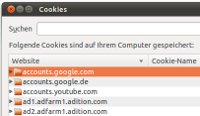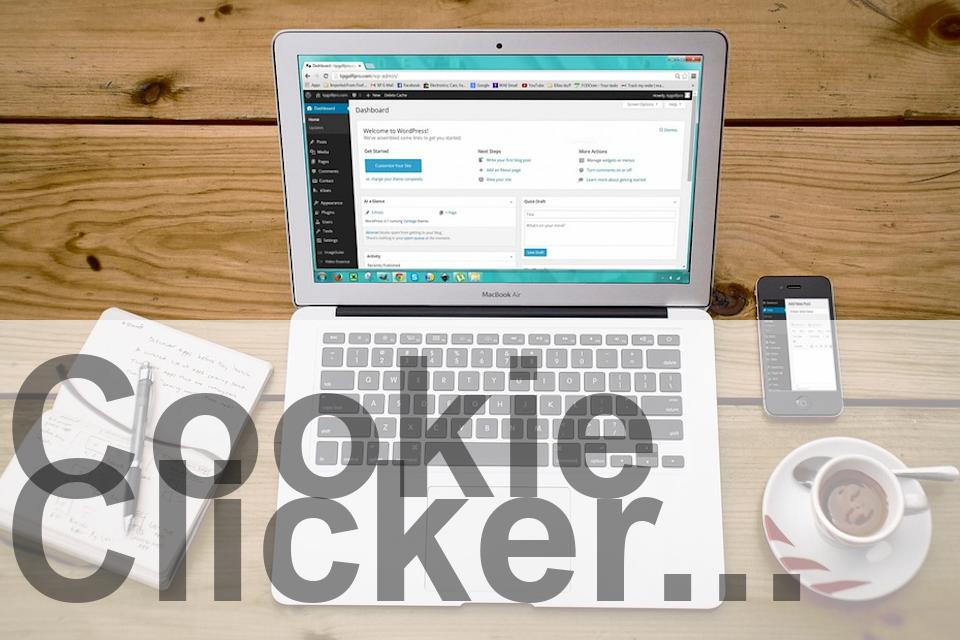Verfasst von unter Chrome am 17. Mai 2023
 Cookies sind kleine Textdateien, die von Websites auf Ihrem Computer gespeichert und gesammelt werden. Sie dienen dazu, Ihre Online-Aktivitäten und Präferenzen zu verfolgen und zu speichern. Während Cookies bei der Personalisierung und Optimierung Ihres Online-Erlebnisses helfen können, können sie auch ein Datenschutzrisiko darstellen, insbesondere wenn sie von Dritten gesammelt und verwendet werden. Aus diesem Grund ist es wichtig zu wissen, wie man Cookies in Chrome löschen kann. In diesem Blog-Artikel zeigen wir Ihnen, wie Sie Chrome-Cookies löschen können.
Cookies sind kleine Textdateien, die von Websites auf Ihrem Computer gespeichert und gesammelt werden. Sie dienen dazu, Ihre Online-Aktivitäten und Präferenzen zu verfolgen und zu speichern. Während Cookies bei der Personalisierung und Optimierung Ihres Online-Erlebnisses helfen können, können sie auch ein Datenschutzrisiko darstellen, insbesondere wenn sie von Dritten gesammelt und verwendet werden. Aus diesem Grund ist es wichtig zu wissen, wie man Cookies in Chrome löschen kann. In diesem Blog-Artikel zeigen wir Ihnen, wie Sie Chrome-Cookies löschen können.
Warum sollten Sie Cookies löschen?
Es gibt einige Gründe, warum Sie Cookies in Chrome löschen sollten. Hier sind einige davon:
- Datenschutz: Cookies können verwendet werden, um Ihre Online-Aktivitäten zu verfolgen und persönliche Daten zu sammeln.
- Speicherplatz: Cookies können auf Ihrem Computer Speicherplatz beanspruchen und dazu führen, dass Ihr Computer langsamer wird.
- Sicherheit: Einige Cookies können Malware enthalten, die auf Ihrem Computer installiert wird und zu Sicherheitsproblemen führen kann.
- Veraltete Präferenzen: Cookies können veraltete Präferenzen und Einstellungen speichern, die Ihre Benutzererfahrung beeinträchtigen können.
Wie löscht man Cookies in Chrome?
Es gibt mehrere Möglichkeiten, wie Sie Cookies in Chrome löschen können. Hier sind die Schritte:
- Schritt 1: Öffnen Sie Google Chrome auf Ihrem Computer.
- Schritt 2: Klicken Sie auf die drei vertikalen Punkte in der oberen rechten Ecke des Browsers, um das Dropdown-Menü zu öffnen.
- Schritt 3: Klicken Sie auf "Einstellungen".
- Schritt 4: Scrollen Sie nach unten zu "Datenschutz und Sicherheit" und klicken Sie darauf.
- Schritt 5: Klicken Sie auf "Cookies und andere Websitedaten".
- Schritt 6: Hier sind drei Optionen:
- Cookies und andere Websitedaten löschen, wenn Sie Chrome schließen: Jedes Mal, wenn Sie Chrome schließen, werden alle Cookies und Websitedaten gelöscht.
- Alle Cookies und Websitedaten löschen: Löscht alle Cookies und Websitedaten, die in Chrome gespeichert sind.
- Einzelne Cookies löschen: Diese Option ist nützlich, wenn Sie bestimmte Cookies behalten möchten und nur bestimmte löschen möchten.
Wie löscht man einzelne Cookies in Chrome?
Wenn Sie nur bestimmte Cookies löschen möchten, können Sie dies tun, indem Sie einen bestimmten Cookie oder eine bestimmte Website auswählen und löschen. Hier sind die Schritte:
- Schritt 1: Folgen Sie den Schritten 1-5 oben.
- Schritt 2: Klicken Sie auf "Alle Cookies und Websitedaten anzeigen".
- Schritt 3: Suchen Sie den Cookie oder die Website, den/die Sie löschen möchten.
- Schritt 4: Markieren Sie das Kontrollkästchen neben dem Cookie oder der Website.
- Schritt 5: Klicken Sie auf "Ausgewählte entfernen".
Wie löscht man Cookies in Chrome auf dem Handy?
Wenn Sie Chrome auf Ihrem Handy oder Tablet verwenden, können Sie Cookies auch löschen. Hier sind die Schritte:
- Schritt 1: Öffnen Sie Google Chrome auf Ihrem Handy oder Tablet.
- Schritt 2: Klicken Sie auf die drei vertikalen Punkte in der oberen rechten Ecke.
- Schritt 3: Wählen Sie "Verlauf" aus.
- Schritt 4: Klicken Sie auf "Browserdaten löschen".
- Schritt 5: Hier können Sie auswählen, welche Arten von Browserdaten Sie löschen möchten. Wählen Sie "Cookies und Websitedaten".
- Schritt 6: Klicken Sie auf "Daten löschen".
Fazit
Das Löschen von Cookies in Chrome ist einfach und kann in wenigen Schritten durchgeführt werden. Es ist wichtig zu wissen, wie man Cookies löscht, um Ihre Online-Datenschutz zu schützen, Speicherplatz freizugeben und Ihre Online-Erfahrung zu optimieren. Darüber hinaus können Sie mit der Möglichkeit, einzelne Cookies zu löschen, bestimmte Präferenzen und Berechtigungen anpassen. Wir hoffen, dass dieser Artikel Ihnen geholfen hat, Cookies in Chrome zu löschen und Ihre Online-Sicherheit zu gewährleisten.
 Web & Apps
Web & Apps